
Inhoudsopgave:
- Auteur John Day [email protected].
- Public 2024-01-30 11:19.
- Laatst gewijzigd 2025-01-23 15:01.

Benvenuto, in questo articolo scopriremo cos'è la schema Orange Pi Lite en quali sono i passaggi fondamentali per iniziare ad usarla correttamente. Buona lettura!
Stap 1: Cos'è Orange Pi Lite & Caratteristiche Tecniche

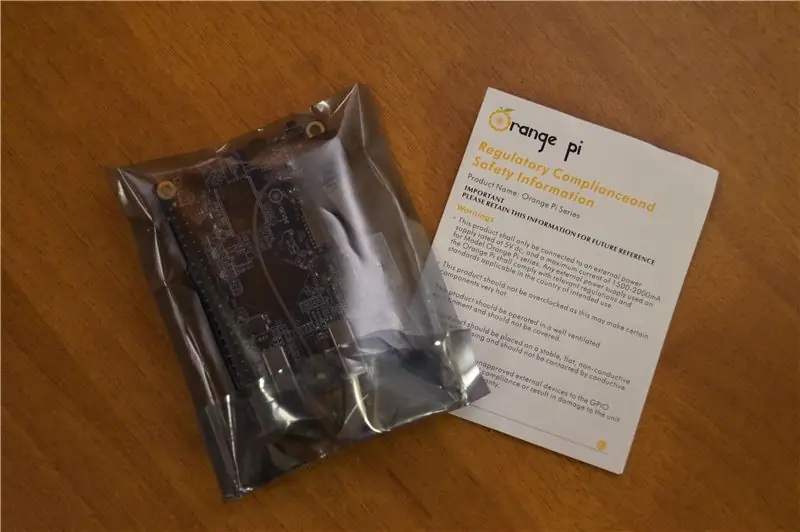

L'Orange Pi Lite è un single-board computer, cioè una singola scheda con (quasi) tutto il necessario il unecessario il funzionamento di un computer. La confezione è molto semplice: una scatolina di cartone, un foglietto con alcune avvertenze e l'Orange Pi Lite in una busta antistatica. Karakteristische techniek:CPU: H3 Quad-core Cortex-A7GPU: Mali400MP2 @600MHzRAM: 512MB DDR3Memoria: slot MicroSD (max. 64GB)Netwerk: 10/100 Ethernet + WiFi (antenne esterna removibile)Invoer video: connettore CSIIngang audio: microfonoOutput video: HDMIOutput audio: HDMIAlimentatie: jack DC 5VPorte USB: 2x USB 2.0 + 1x USB OTGAltro: pulserende di accensione, LED di-alimentatie en stato, 40 pin GPIO, 3 pin UARTDimensioni: 69mm x 48mm Peso: 60g
Stap 2: Cosa Serve Per Iniziare - Hardware

Come detto prima, questa è una scheda con quasi tutto il necessario per il funzionamento; mancano veramente poche cose.
Alimentatore 5V USB - LINKCavo USB-aansluiting 4,0 mm - LINKMicroSD - LINKCavo HDMI - LINKTastiera e-muis - LINK
U kunt gebruikmaken van HDMI, een smaak en een muis (normaal, met USB) en een USB-adapter (van een smartpone) die niet beschikbaar is voor de aanschaf van een nieuwe microSD.; io consiglio quella linkata qui sopra perchè ha un ottimo rapporto qualità prezzo è molto veloce, caratteristica fondamentale per sfruttare il mini PC al pieno delle sue potenzialità.
Potete acquistare l'Orange Pi Lite qui (LINK) oppure, con qualche euro in più, c'è il kit composto dalla scheda, cavo USB-aansluiting 4.0mm en case protettivo (LINK).
Stap 3: Cosa Serve Per Iniziare - Software
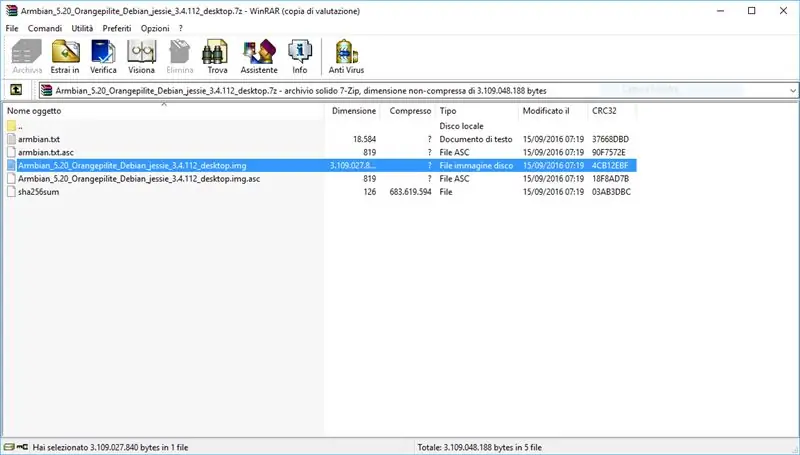
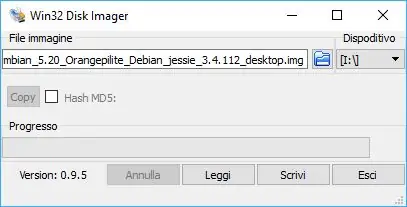
Alles is voorbereid voor de uitvoering van de operatie. Io consiglio e utilizzerò in questa guida la distro armbian basata su Debian (Linux) che risulta molto semplice da configurare e utilizzare grazie ad un'ottima interfaccia grafica.
Per prima cosa dovete procurarvi un lettore di MicroSD, io consiglio questo (LINK) se non ne avete già uno. Scaricate successivamente Win32 Disk Imager (LINK) e il sistema operativo, armbian (LINK). Estraete il file.img di armbian con un gestore di archivi comprimeren komen WinRAR of 7-Zip. Caricate met Win32 Disk Imager il bestand prima estratto sulla MicroSD; il processo potrebbe durare alcuni minuti.
Bene, siamo pronti!Inserite la MicroSD nell'Orange Pi Lite en collega's il tutto; i 2 piccoli led dovrebbero accendersi e iniziare a lampeggiare.
Stap 4: Primo Avvio - Configurazione Iniziale
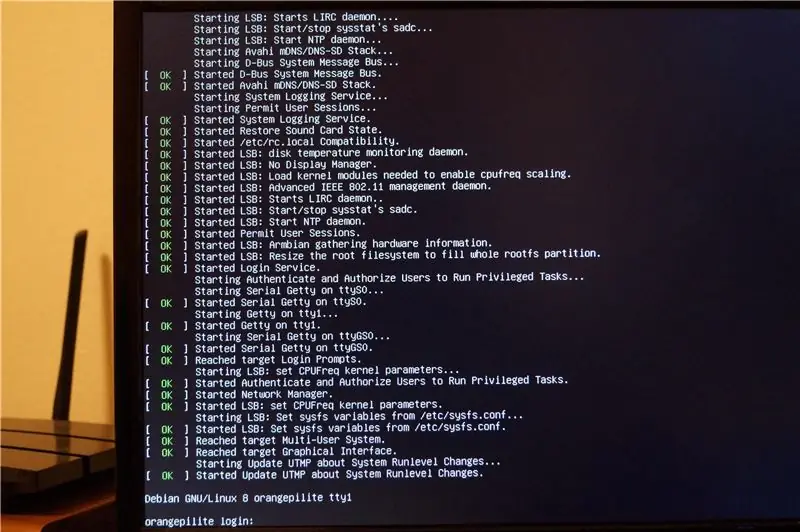

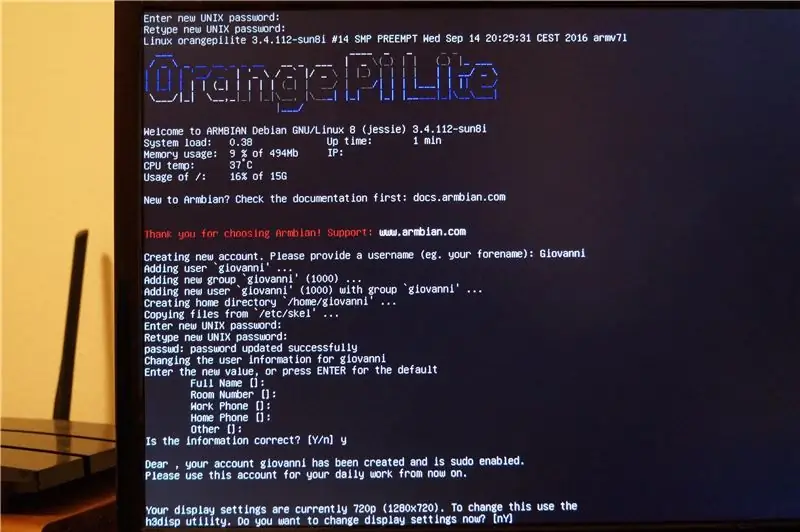
Appena dopo aver collegato l'alimentazione sullo schermo inizieranno a scorrere molte scritte; aspettiamo il completamento del primo avvio che potrebbe durare alcuni minuti.
Una volta finito ci verrà chiedo di inserire alcuni dati (de parti da digitare sono in grassetto):orangepilite login: rootPassword: 1234 (huidig) UNIX-wachtwoord: 1234 -- Dovete scegliere una nuova wachtwoord per account amministratore (root) -- Voer nieuw UNIX-wachtwoord in: a vostra scelta Typ nieuw UNIX-wachtwoord: come sopra -- Dovete scegliere uno gebruikersnaam per il vostro account personale -- Nieuw account aanmaken. Geef een gebruikersnaam op (bijv. uw voornaam): a vostra scelta -- Dovete scegliere una password per il vostro account personale -- Voer nieuw UNIX-wachtwoord in: a vostra scelta Typ nieuw UNIX-wachtwoord: come sopra -- Se volete, geef informazioni personali come nome, numero di telefono, ecc. Lasciate i campi bianchi in caso contrario -- Voer de nieuwe waarde in of druk op ENTER voor de standaard[…]Is de informatie correct? [Y/n] y -- Bekijk de camera's van het digitale scherm y, altrimenti -- Wilt u de weergave-instellingen nu wijzigen? [nY] a vostra scelta -- Il seguente passaggio è da seguire solo se avete digitato y ---- Digitare al posto di # il numero dell'impostazione desiderata scegliendo dall'elenco sovrastante -- h3disp -m # -- Riavviare il il per conclusie de procedure voor configuratie iniziale --reboot
Stap 5: Siamo Pronti

U kunt een volledige versie van uw mini-pc gebruiken om een klassieke desktop-advertentie te maken, vergelijkbaar met Windows, chiamato LXDE. Of u kunt gebruikmaken van een nieuwe mini-pc met een nieuw document, een vooraf geïnstalleerd document met vooraf geïnstalleerde software, guardare video, ascoltare musica e tanto altro).
Nei prossimi 2 passaggi facoltativi vi mostrerò come effettuare il collegamento ad una rete WiFi e come aggiornare il sistema.
Stap 6: Kom Collegarsi Ad Una Rete WiFi

Una volta raggiunto il desktop basta cliccare sull'icona del cavo di rete disconnesso (con la x rossa) nell'angolo superiore destro dello screeno. Apparirà un menù a tendina da cui selezionare la rete wireless desiderata e ci la rossa chiesta chiesta. Una volta eseguiti questi semplici passaggi possiamo navigare in internet (il browser Firefox è già installato) en aggiornare il sistema.
Stap 7: Kom Aggiornare Il Sistema


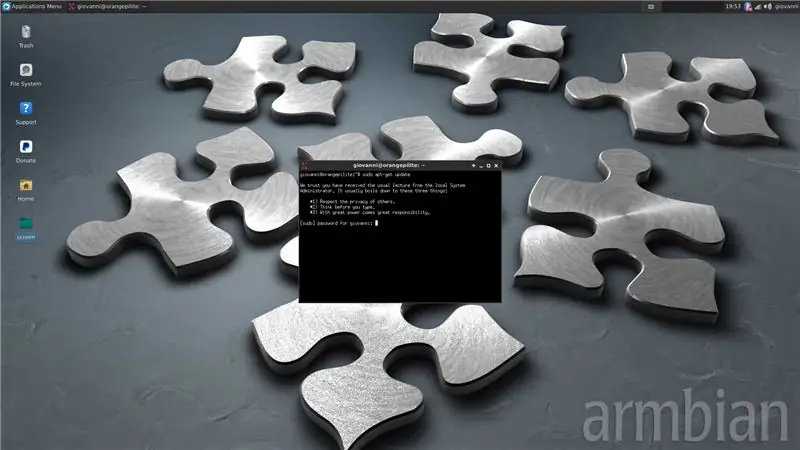

Er is geen probleem meer met de laatste keer dat er een nieuwe patch is gemaakt.
Let op! Questo procedimento può durare divers ore e non può essere interrotto --
April il terminale dal menù dei programmi situato in alto a sinstra e digitare il comando sudo apt-get update. Vi verrà chiesta la password del vostro account, inseritela e premete invio. Una volta terminata questa operazione (della durata di qualate) comando sudo apt-get upgrade. Quando richiesto digitare ye premere invio per continuare con l'installazione degli aggiornamenti.
Una volta terminati siamo definitivamente pronti ad utilizzare il mini pc. Spero che questa guida sia stata d'aiuto. Buon divertimento!
Per domande e informazioni lasciate pure un commento a questo post; cercherò di rispondere al più presto possibile.
Aanbevolen:
Orange Pi Plus 2 - Armbian (op SD-kaart of aan boord van 16 GB geheugen!) - Update: 6 stappen

Orange Pi Plus 2 - Armbian (op SD-kaart of aan boord van 16 GB geheugen!) - Update: Hallo allemaal! Dit is mijn eerste Instructable en Engels is niet mijn moedertaal, dus wees alsjeblieft niet hard voor mij. Om te beginnen, de Orange Pi Plus 2 is een heerlijk klein apparaatje net als een Raspberry Pi maar dan sneller!Voor de Raspberry Pi is er een grote communi
De Orange Pi-smartphone: 7 stappen

De Orange Pi-smartphone: in deze instructable laat ik je zien hoe ik een smartphone heb gebouwd met Android KitKat 4.4 en dat heeft een aantal unieke voordelen! De telefoon heeft: -40 gpio-pinnen - Een uniek ontwerp met transparante achterkant - Een luidspreker ,microfoon en een koptelefoonaansluiting-Ondersteuning voor s
Thuisbeveiliging met Orange Pi: 3 stappen (met afbeeldingen)

Home Security met Orange Pi: in wezen is het ongeveer hetzelfde idee als in mijn vorige instructable: https://www.instructables.com/id/Home-Security-With… De enige verandering is het gebruik van Orange Pi-bord (mijn keuze was PC2) en een 4050 level shifter om de IO's van de boards te beschermen. Opsommen
Orange PI HowTo: Sunxi Tool voor Windows compileren onder Windows: 14 stappen (met afbeeldingen)

Orange PI HowTo: Sunxi Tool voor Windows compileren Onder Windows: VEREISTEN: U heeft een (desktop)computer met Windows nodig. Een internetverbinding. Een oranje PI-bord. De laatste is optioneel, maar ik weet zeker dat je die al hebt. Anders lees je dit instructable niet. Wanneer u de Orange PI zonde koopt
Orange PI HowTo: instellen voor gebruik met auto-achteruitkijkscherm en HDMI-naar-RCA-adapter: 15 stappen

Orange PI HowTo: instellen voor gebruik met auto-achteruitkijkscherm en HDMI-naar-RCA-adapter: VOORWOORD. Het lijkt alsof elke andere een grote en zelfs grotere tv of monitor gebruikt met een gekke oranje PI-kaart. En het lijkt een beetje overkill als het bedoeld is voor embedded systemen. Hier hebben we iets kleins en iets goedkoops nodig. Zoals een
